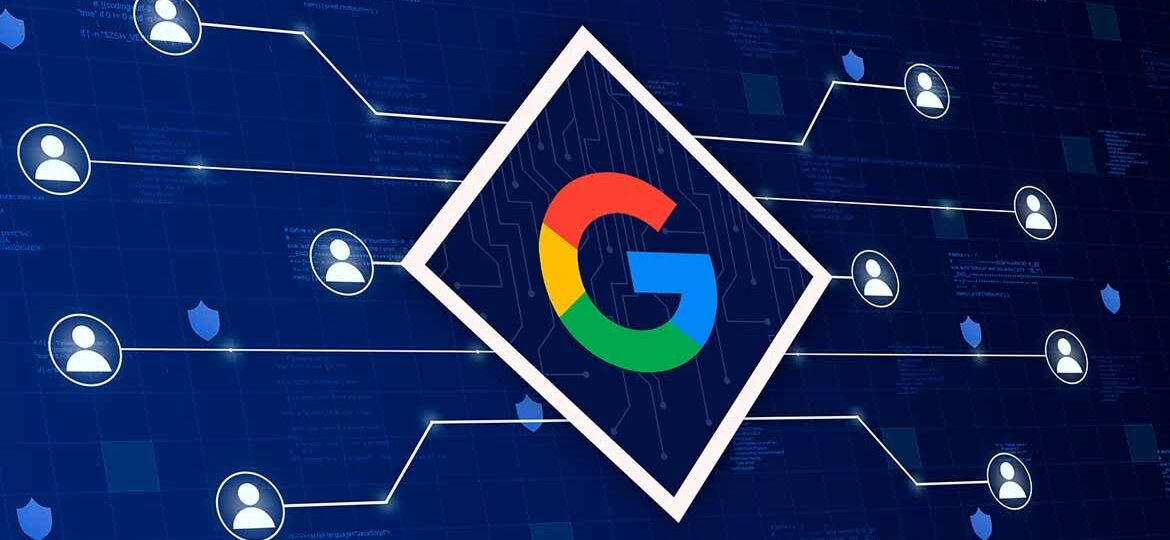
Als je een Gmail-account hebt, kan het praktisch zijn om e-mail van andere accounts te laten landen in dit Gmail account. De voordelen liggen voor de hand:
- Gmail heeft het beste spamfilter ter wereld. Dus je kan ook email naast je Gmail account op deze manier laten scannen.
- Je kan meerdere emailaccounts zo concentreren op 1 locatie. Het is heel eenvoudig om email van andere accounts automatisch te labelen.
- In Gmail is je e-mail veilig en gratis opgeslagen.
Het proces is relatief eenvoudig en kan in slechts enkele stappen worden voltooid. In deze handleiding laten we je zien hoe je een e-mailadres kunt toevoegen in Gmail.
Stap 1: Inloggen op je Gmail-account
Om te beginnen moet je inloggen op je Gmail-account. Ga naar de Gmail-website en voer je gebruikersnaam en wachtwoord in om toegang te krijgen tot je account.
Stap 2: Ga naar de Gmail-instellingen
Eenmaal ingelogd op uw account, moet je naar de Gmail-instellingen gaan. Klik op het pictogram van het tandwiel in de rechterbovenhoek van de pagina en selecteer ‘Instellingen’ in het dropdownmenu. Kies daarna voor ‘Alle Instellingen bekijken’.
Stap 3: Klik op ‘Accounts’
Op de pagina ‘Instellingen’ moet u op het tabblad ‘Accounts en import’ klikken. Dit tabblad bevat alle opties voor het beheren van uw e-mailaccounts en -instellingen.
Stap 4: Klik op ‘E-mail bekijken uit andere accounts’
Onder de sectie ‘Accounts’ vindt je de optie ‘E-mail bekijken uit andere accounts’. Klik op deze optie om een nieuw e-mailaccount aan uw Gmail-account toe te voegen.
Stap 5: Voer het e-mailadres in dat u wilt toevoegen
Er wordt nu een nieuw venster geopend waarin je het e-mailadres kunt invoeren dat je aan uw Gmail-account wilt toevoegen. Voer het e-mailadres in en klik op ‘Volgende’.
Stap 6: Selecteer het type account
Je wordt nu gevraagd om het type e-mailaccount te selecteren dat ke wilt toevoegen. Kies het type account dat u wilt toevoegen en klik op ‘Volgende’.
Zowel voor POP3 als voor IMAP wordt de e-mail opgehaald in je Gmail account.
Stap 7: Voer uw inloggegevens in
Voer nu de inloggegevens in voor het e-mailaccount dat u wilt toevoegen. Dit kan het wachtwoord en het e-mailadres van het account zijn. Klik op ‘Volgende’ om door te gaan.
Stap 8: Kies uw voorkeursinstellingen
Op de volgende pagina kunt u uw voorkeursinstellingen selecteren voor het toegevoegde e-mailaccount. U kunt bijvoorbeeld instellen of u e-mails wilt verzenden vanuit dit account of dat u alleen e-mails wilt ontvangen. Selecteer uw voorkeuren en klik op ‘Account toevoegen’.
Stap 9: Bevestig het nieuwe e-mailadres
Er wordt nu een bevestigingsvenster geopend waarin u kunt aangeven of je het nieuwe e-mailadres wilt gebruiken om e-mails te verzenden. Bevestig het e-mailadres en u bent klaar!
Conclusie
Het toevoegen van een e-mailadres in Gmail is een eenvoudig proces dat in slechts enkele stappen kan worden voltooid. Volg deze stappen om een nieuw e-mailaccount aan jouw Gmail-account toe te voegen en je bent klaar om e-mails te verzenden en ontvangen vanaf je nieuwe adres.
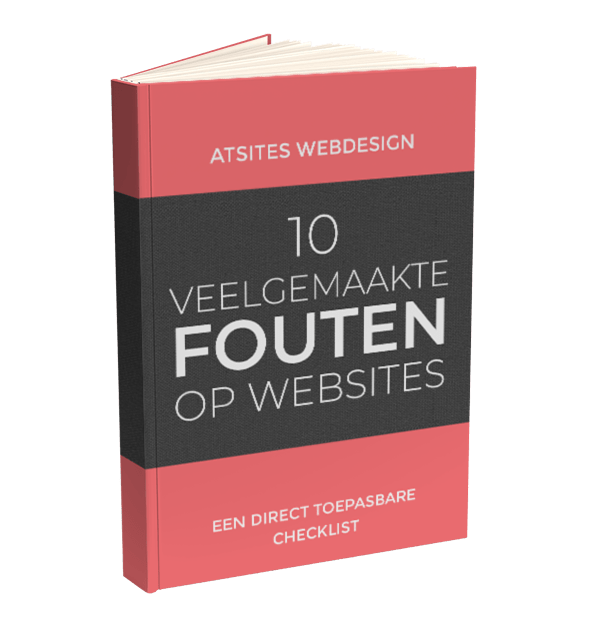
Ben jij foutloos?
Nou ja, wij in ieder geval niet. Maar ons werk bestaat wel voor een belangrijk deel uit fouten oplossen. Fouten oplossen op websites tenminste. En het beeld dat zich voltrekt, is dat hoe minder fouten er op een website voorkomen, des te beter kan je de concurrentie aan met andere websites in het streven naar een hogere positie in Google. Een paar van die fouten hebben we gebruikt op een top 1o samen te stellen.
Lees hem eens door, wellicht kan het ook jou helpen in je concurrentiestrijd!
👇 Vul in en hij komt naar je toe:
